Kā uzzināt, vai AirPods tiek uzlādēts
ābols Varonis Lidmašīnas / / April 02, 2023

Pēdējo reizi atjaunināts

Ja jums pieder AirPods, iespējams, vēlēsities pārbaudīt, vai tie patiešām tiek uzlādēti. Šajā rokasgrāmatā mēs jums parādīsim, kā uzzināt, vai jūsu AirPods tiek uzlādēts.
Vai manas AirPods tiek uzlādētas? Varat uzdot šo jautājumu, kad jūsu AirPods vai AirPods Pro ir uzlādes futrālī. Ja nav akumulatora indikatora, jūs vēlaties uzzināt AirPods uzlādes statusu un uzlādes līmeni.
Ir vairāki veidi, kā noteikt, vai jūsu AirPods tiek uzlādēts. To var izdarīt, izmantojot futrāli vai iPhone tālruni, lai skatītu to uzlādes statusu. Statusa zināšana var palīdzēt noteikt, vai dodaties ar viņiem ilgā ceļojumā vai nē.
Tālāk apskatīsim, kā uzzināt, vai jūsu AirPods tiek uzlādēts.
Kā uzzināt, vai jūsu AirPods tiek uzlādēts, izmantojot korpusu
Viens no vienkāršākajiem veidiem, kā pārbaudīt, vai AirPods tiek uzlādēts mājās, ir, atverot vāku, izmantojot korpusu.
Piezīme: Korpuss pats uzlādējas, kad pievienojat to strāvas avotam.
Lai pārbaudītu AirPods uzlādes statusu, izmantojot korpusu:
- Paņemiet savu AirPods uzlādes futrāli un atveriet vāku.

- Tagad pārbaudiet uzlādes korpusa statusa indikatoru. Tās atrašanās vieta mainīsies atkarībā no AirPods modeļa.
- 1st un otrās paaudzes AirPods būs statusa indikators korpusa iekšpusē starp katru no AirPod. 3
-
rd paaudzes AirPods un AirPods Pro korpusa priekšpusē būs statusa indikators.

Ko nozīmē AirPods statusa indikatori
Statusa indikators var mainīt krāsas, un katrs no tiem nozīmē kaut ko citu. Tie ietver:
- Dzintara gaisma (ar AirPods iekšpusē): Norāda, ka tiek uzlādēti gan AirPods, gan korpuss.
- Zaļā gaisma: Norāda, ka AirPods ir pilnībā uzlādētas. Tas pats attieksies uz AirPods korpusu, ja izņemsiet AirPods un indikators paliks zaļš.
- Mirgojoša dzintara gaisma: Tas nozīmē, ka ir iespējama savienošanas pārī kļūda vai citas nediagnosticētas problēmas. Jums būs nepieciešams novērsiet AirPods problēmas Nākamais.
- Nav gaismas: Norāda, ka AirPods un korpusa akumulators ir pilnībā izlādējies. Jums tie būs jāuzlādē.
Kā uzzināt, vai AirPods tiek uzlādēts, izmantojot iPhone
Vēl viens veids, kā noteikt, vai jūsu AirPods tiek uzlādēts, ir izmantot iPhone vai iPad, kas ar tiem ir savienots pārī.
Lai uzzinātu, vai jūsu AirPods tiek uzlādēts, izmantojot iPhone vai iPad, veiciet tālāk norādītās darbības.
- Pārliecinieties, vai jūsu AirPods atrodas uzlādes futrālī.
- Novietojiet tos sava iPhone (vai iPad) tuvumā un atveriet AirPods apvalku.
- Jūsu iPhone tālrunī tiks parādīts paziņojums, kurā tiks parādīts pašreizējais AirPods un uzlādes korpusa akumulatora līmenis.
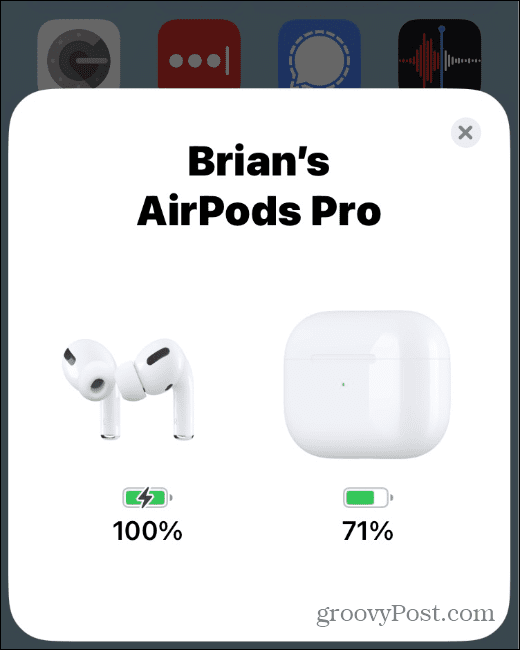
- Ja neredzat paziņojumu, pārliecinieties, vai jūsu AirPods ir savienots ar jūsu iPhone vai iPad.
- Krāns Iestatījumi no sākuma ekrāna.
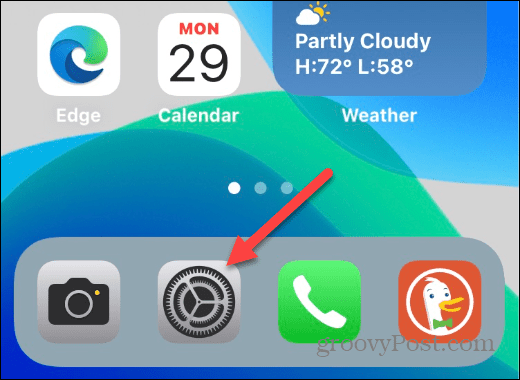
- Krāns Bluetooth.
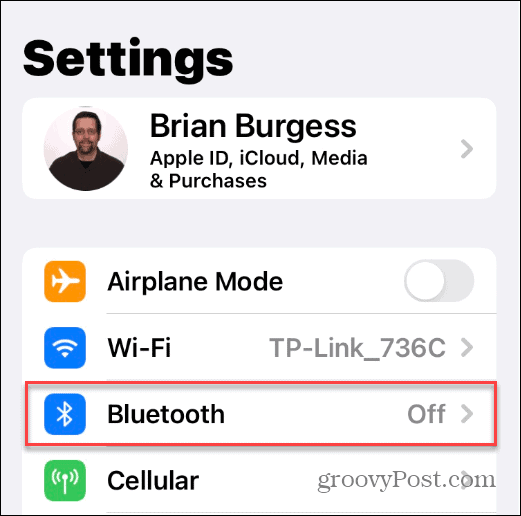
- Pārslēgt uz Bluetooth pārslēgties uz Ieslēgts pozīciju.
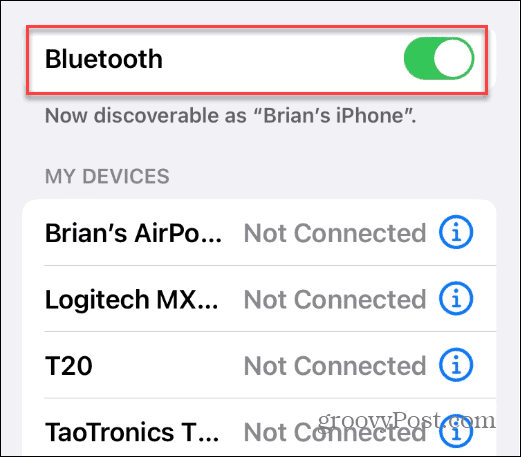
- Ierīču sarakstā pieskarieties savam AirPod.
- Kad tie savienojas, pieskarieties informācija (i) ikonu.
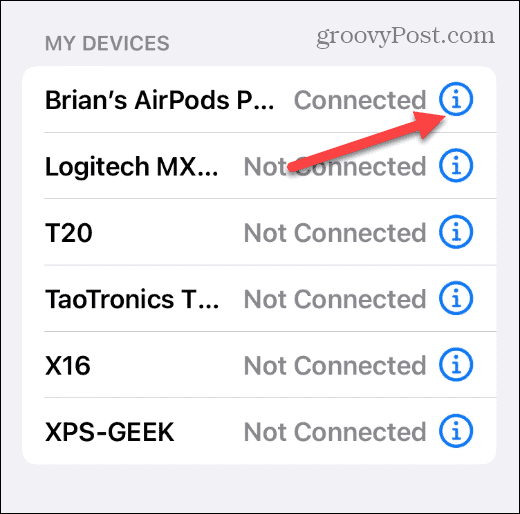
- Tavā AirPods iestatījumi izvēlnē varat skatīt savu AirPods uzlādes informāciju un uzlādes korpusu.

Izmantojiet visas AirPod iespējas
Ja vēlaties uzzināt savu AirPods vai AirPods Pro uzlādes statusu, korpusa indikators norāda to statusu. Varat arī izmantot savu iPhone, lai iestatījumos atrastu uzlādes statusu. Ir arī vērts atzīmēt, ka jūs varat pārbaudiet AirPods akumulatora uzlādes līmeni operētājsistēmā Android ja esat Android lietotājs.
Ir vairāki aizraujoši AirPod izmantošanas veidi, par kuriem jūs, iespējams, nezināt. Piemēram, jūs varat izlaist dziesmas, izmantojot AirPods un iespējot trokšņu slāpēšana uz AirPods.
AirPods ne tikai savienojas ar jūsu iPhone vai iPad. Piemēram, jūs varat savienojiet AirPod ar Roku vai savienojiet AirPods ar Windows 11 datoru. Un, ja jums ir tendence tos nevietā vai pazaudēt, varat pievienojiet AirPods lietotnei Find My.
Kā atrast savu Windows 11 produkta atslēgu
Ja jums ir jāpārsūta sava Windows 11 produkta atslēga vai tā vienkārši nepieciešama, lai veiktu tīru OS instalēšanu,...
Kā notīrīt Google Chrome kešatmiņu, sīkfailus un pārlūkošanas vēsturi
Pārlūks Chrome veic lielisku darbu, saglabājot jūsu pārlūkošanas vēsturi, kešatmiņu un sīkfailus, lai optimizētu pārlūkprogrammas veiktspēju tiešsaistē. Viņa ir kā...
Cenu saskaņošana veikalā: kā iegūt tiešsaistes cenas, iepērkoties veikalā
Pirkšana veikalā nenozīmē, ka jums ir jāmaksā augstākas cenas. Pateicoties cenu saskaņošanas garantijām, jūs varat saņemt tiešsaistes atlaides, iepērkoties...
